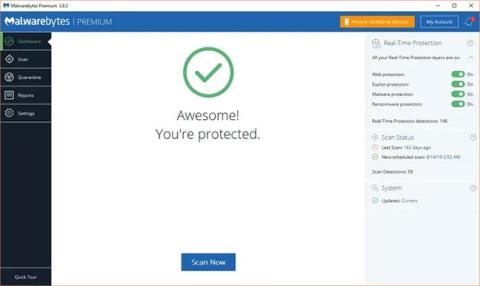MalwareBytes er et verktøy for oppdagelse og fjerning av skadelig programvare som er tilgjengelig gratis og har også en premiumversjon som legger til noen viktige funksjoner. Den er i stand til å oppdage og fjerne alle typer skadelig programvare, inkludert spyware, trojanere, ormer og til og med løsepengeprogramvare . Premiumversjonen inkluderer sanntidsbeskyttelse som kan identifisere trusler etter hvert som de dukker opp.
Her er en detaljert gjennomgang av MalwareBytes!

MalwareBytes er et gratis verktøy for oppdagelse og fjerning av skadelig programvare
Fordeler og ulemper med MalwareBytes
Fordel
- Veldig enkel å bruke
- Kan identifisere og stoppe ukjente trusler
- Gratisversjonen fungerer bra
- Premiumversjon overvåker løsepengevare og utnyttelser
Defekt
- Prisen er relativt dyr
- Gratisversjonen krever manuelle oppdateringer og inkluderer ikke sanntidsbeskyttelse
- Lav deteksjonsrate sammenlignet med tradisjonelle antivirusprogrammer
Spesifikasjoner
- Pris: $39,99 (920 000 VND)
- Plattformer: Windows, macOS, Android, Chrome OS, iOS (gratisversjon kun for Windows)
- Lisenstype: Personlig (forretningsalternativ også tilgjengelig)
- Antall enheter som er beskyttet: 1
- Systemkrav (Windows): 10, 8.1, 8 eller 7
- Systemkrav (CPU): 800MHz eller høyere
- Systemkrav (RAM): 1020MB
- Systemkrav (diskplass): 100MB
- Systemkrav (Skjermoppløsning): Minimum 1024x768 anbefales
- Systemkrav: Aktiv Internett-tilkobling
Hovedtrekkene til Malwarebytes
MalwareBytes er ikke en full antiviruspakke
MalwareBytes er ikke en full antiviruspakke, så det er mange ting ditt vanlige antivirus kan håndtere bedre. Men når det gjelder skadelig programvare, kan ikke rollen til MalwareBytes nektes
MalwareBytes er i stand til å håndtere alle typer skadelig programvare, inkludert spyware, trojanere, ormer og til og med løsepengeprogramvare. Det er til og med i stand til å identifisere tradisjonelle virus, selv om det ikke er i stand til å gjenopprette infiserte filer slik et godt antivirus kan.
Gratisversjonen av MalwareBytes er effektiv til å fjerne alle typer skadelig programvare som har infisert systemet, mens premiumversjonen er i stand til å oppdage og fjerne skadelig programvare, på kort tid, før det blir et problem.
Siden MalwareBytes er avhengig av Heuristics-metoden for å identifisere skadelig programvare, er den til og med i stand til å identifisere helt nye trusler som aldri har vært sett før. Regelmessige oppdateringer fokuserer på å forbedre denne muligheten, i stedet for å oppdatere listen over skadevaresignaturer som har blitt identifisert tidligere.
Skann plassering: Mange alternativer tilgjengelig

Flere skanneposisjonsalternativer tilgjengelig
De spesifikke stedene som MalwareBytes skanner varierer avhengig av hvilken type skanning du kjører. Standardskanningen, kalt Threat Scan , skanner hovedharddisken, minnet, oppstartsregisteret og filsystemobjektene.
Hvis du vil skanne flere steder, lar Custom Scan deg velge flere harddisker, USB-stasjoner og nettverksstasjoner. Det tredje alternativet er Hyper Scan , som hjelper deg å sjekke noen problemområder veldig raskt. Fordi MalwareBytes ikke er i stand til å identifisere trusler på andre nettverksenheter enn stasjoner, er det ingen nettverksskanning.
Enkel å bruke: Grensesnittet er veldig enkelt
Brukergrensesnittet er ikke så vanskelig å forstå, men det har noen problemer. Dashbordskjermen kan være litt forvirrende for noen brukere, men det er en stor Skann nå -knapp foran og i midten når du starter appen. Teknisk sett er det noen innstillinger du kan justere før skanning, men førstegangsbrukere vil finne standard skanneprosessen ganske grundig.
Å finne individuelle innstillinger kan være litt komplisert hvis du ikke vet hva du leter etter, men uerfarne brukere skal absolutt ikke ha noe problem med å kjøre standardskanningen og fjerne eventuell skadelig programvare. Hvilken er tilgjengelig på enheten din?
Når du er klar til å grave dypere, finner du skannealternativer i fanen Skann , filer i karantene i fanen Karantene , rapporter i kategorien Rapport og forskjellige innstillinger i fanen Innstillinger. Innstillinger- delen er mer kompleks, med mange forskjellige alternativer spredt over seks seksjoner, men de fleste brukere vil sannsynligvis la disse innstillingene være som de er.
Oppdateringsfrekvens: Databasen oppdateres daglig
Gratisversjonen av MalwareBytes oppdateres ikke automatisk, så du må oppdatere den manuelt. Den vil også minne deg på å oppdatere hvis du ikke har gjort det på lenge.
Premiumversjonen av MalwareBytes har muligheten til å oppdatere seg selv, og den lar deg også velge oppdateringsfrekvens. Standarden er at MalwareBytes vil se etter oppdateringer hver time, men du kan sette det til et hvilket som helst intervall fra 15 minutter til 14 dager. MalwareBytes utgir oppdateringer daglig, men det er ingen publisert oppdateringsplan.
Ytelse: Lynrask og kompakt
Under intern testing var MalwareBytes' standardskanning lynrask. Den er i stand til å skanne grunnleggende informasjon på bare noen få minutter og er lett nok til at testsystemet ikke så noen ytelsestreff. Skanning av flere steder tar lengre tid, men bruker fortsatt ikke systemressurser.

MalwareBytes' standard skanneprosess er lynrask
Ytterligere verktøy: Nettbeskyttelse, blokkering av løsepengevare
Mange antivirusverktøy og anti-malware-programvare legger til flere funksjoner i form av tvilsomme funksjoner, men MalwareBytes fokuserer fortsatt på skadelig programvare.
MalwareBytes inkluderer grunnleggende nettbeskyttelse, som kan blokkere problematiske nettsteder. Det er ikke mye når det gjelder innstillinger eller alternativer, men du kan legge til nettsteder til din sikre liste hvis du vil.
Du får også en blokker som er i stand til å identifisere og stoppe løsepengevare. Tanken er å fjerne løsepengevaren før den kan begynne å kryptere filene dine, siden Malwarebytes faktisk ikke kan dekryptere noe hvis du har blitt offer for løsepengevaren.
Konkludere
Malwarebytes er ikke en full antiviruspakke, men den er i stand til å oppdage og fjerne skadelig programvare, utnyttelser og til og med løsepengevare som aldri før.
Se mer: